Sreda, 22. 2. 2012, 9.08
9 let, 3 mesece
Kako računati ure in minute v Microsoft Excelu?
Odprite Microsoft Excel in naredite tabelo, ki bo prikazovala delovne ure.
V stolpec Prihod vnesite čas, ko ste prišli na delovno mesto, v stolpec Odhod pa čas, ko ste ga zapustili.
Čas prisotnosti izračunamo z vnosom formule =C2-B2, torej s klikom na stolpec B2, znakom minus (-) in nato še s klikom na stolpec C2. Pritisk na tipko enter nam bo podal natančen izračun.
V Excelu še pred izvedbo formule preverimo, ali imamo nastavitev Po meri nastavljeno na h:mm. S pritiskom na desni klik se nam odpre okno, v katerem izberemo možnost Oblikuj celice, ter nato v zavihku Številke izberemo Po meri, pri Vzorcu pa možnost h:mm. Potrdite z V redu. Podobno izvedemo še pri preostalih vrsticah, da dobimo čas prisotnosti za posamezen datum.
Skupni čas, ki smo ga prebili v službi, izračunamo z možnostjo Samodejna vsota, ki jo najdemo v orodni vrstici ali s formulo SUM(D2:D6). Excel nam bo prikazal čas, ki pa ne bo pravi, zato moramo popraviti čas. To naredimo z desnim klikom, izberemo možnost Oblikuj celice in v zavihku Števila najdemo možnost Po meri. Excel nas bo popeljal na enak ukaz, kot smo ga storiti prej. Izvedemo kombinacijo tipk ALTGR in F ([) ter ALTRG in G (])za oglata oklepaja. Potrdimo spremembo in Excel nam bo pokazal pravi čas.